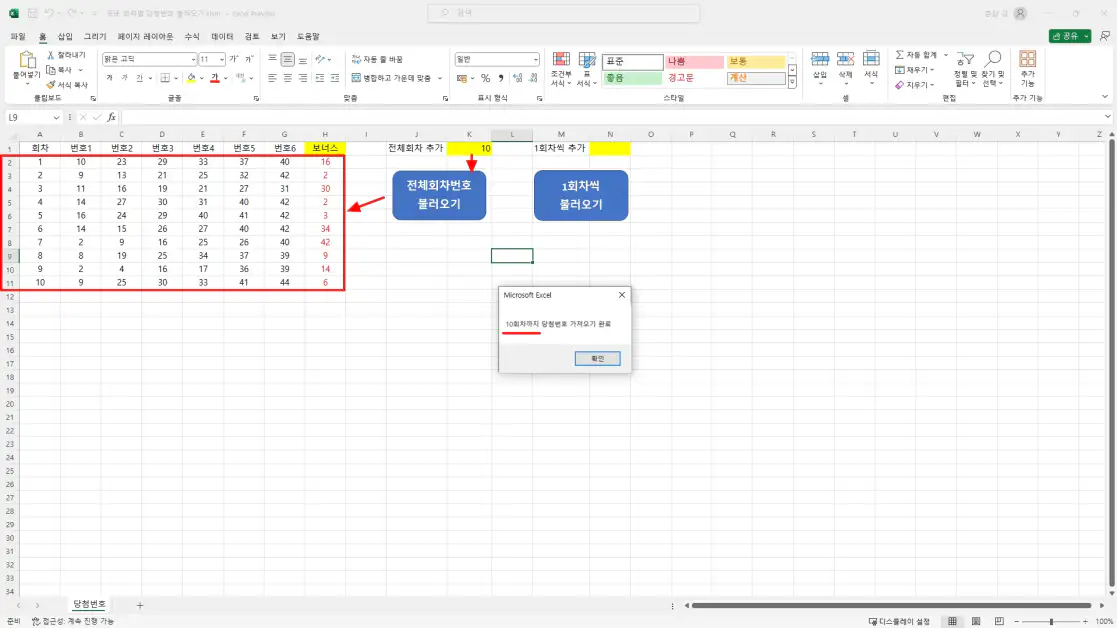오늘은 MS오피스 엑셀 VBA로 동행복권 사이트에 게시된 로또번호를 불러오는 방법을 알아볼 건데요 자세한 내용은 본문에서 알아보도록 할게요.

동행복권 로또 당첨번호 엑셀 다운로드
동행복권에서 로또 당첨번호 조회는 어렵지 않은데요 조회뿐만 아니라 여러분이 보고 싶은 회차 범위를 설정하여 MS오피스 엑셀로 다운로드 받을 수 있습니다.
말로 설명하는 것보다 실제 이미지로 다운로드할 수 있는 방법을 설명드리는 게 빠르겠죠? 동행복권 로또 당첨번호 다운로드 방법은 다음과 같습니다.
다운로드
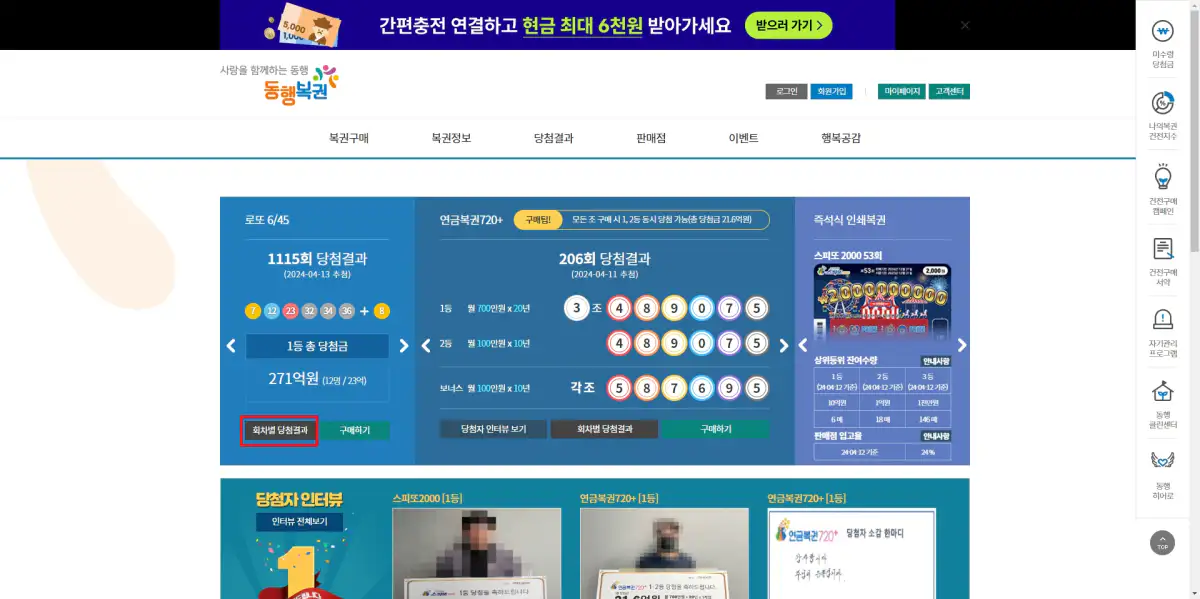 |
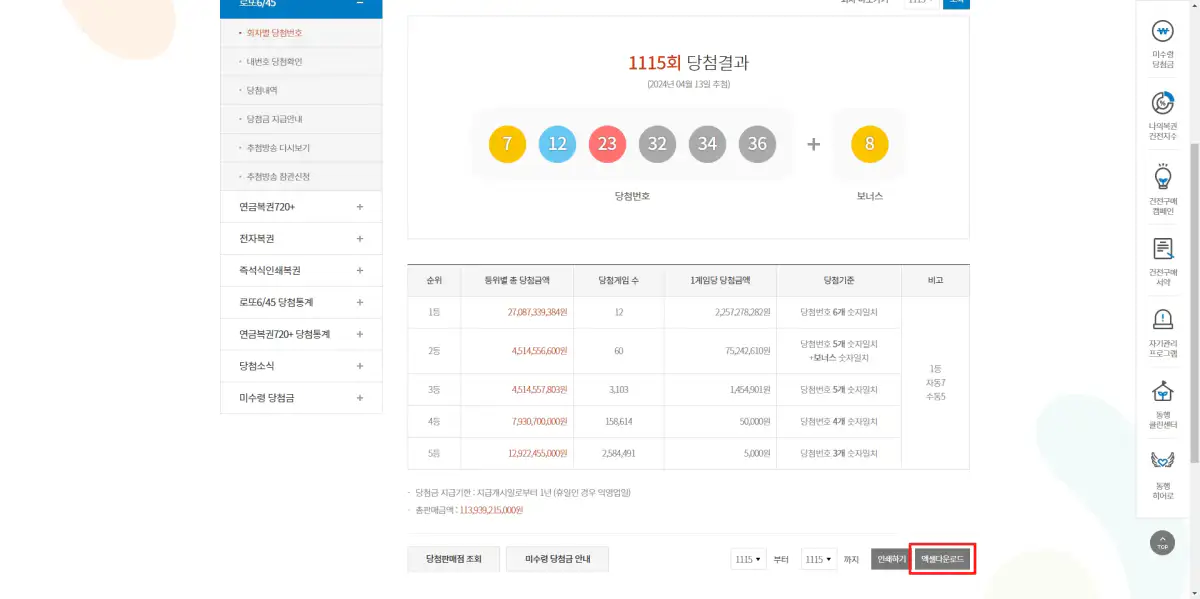 |
(동행복권 당첨번호 다운로드 안내)
✅ 동행복권 사이트 방문
✅ 동행복권 회차별 당첨번호 선택
✅ 회차별 당첨번호 범위 선택 후 엑셀 다운로드
하지만 위 방법은 매번 동행복권 사이트를 방문해야지만 가능한데요 그냥 엑셀에서 동행복권 당첨번호를 불러올 수 있는 방법을 MS오피스 엑셀 VBA로 만들어 놨으니 필요하신 분들은 아래 해당 링크로 이동하여 다운로드하시면 되겠습니다.
(엑셀 VBA로 불러오기 다운로드 안내)
우선 해당 엑셀에 구현된 기능 사용방법부터 설명해 드리겠습니다. 사용방법은 다음과 같습니다.
사용방법
1. 로또 당첨번호 전체회차 불러오기

기능은 두 가지인데요 첫 번째 버튼은 'K2' 셀에 여러분이 원하는 회차를 입력하면 1회부터 여러분이 입력한 회차까지 동행복권 사이트에서 'A2' 셀부터 불러오게 됩니다.
두 번째 버튼은 여러분이 불러오고 싶은 회차를 'N2' 셀에 입력하면 해당 회차에 당첨번호를 불러오게 됩니다. 정리하면 다음과 같습니다.
- 전체회차 당첨번호 불러오기 : 'K2' 셀에 1회 차부터 입력한 회차까지 불러오게 됩니다.
- 1 회차씩 당첨번호 불러오기 : 'N2' 셀에 입력한 회차만 불러오게 됩니다.
(엑셀 VBA로 불러오기 다운로드 안내)
2. 로또 당첨번호 전체회차 불러오기 완료
3. 로또 1 회차씩 불러오기 완료
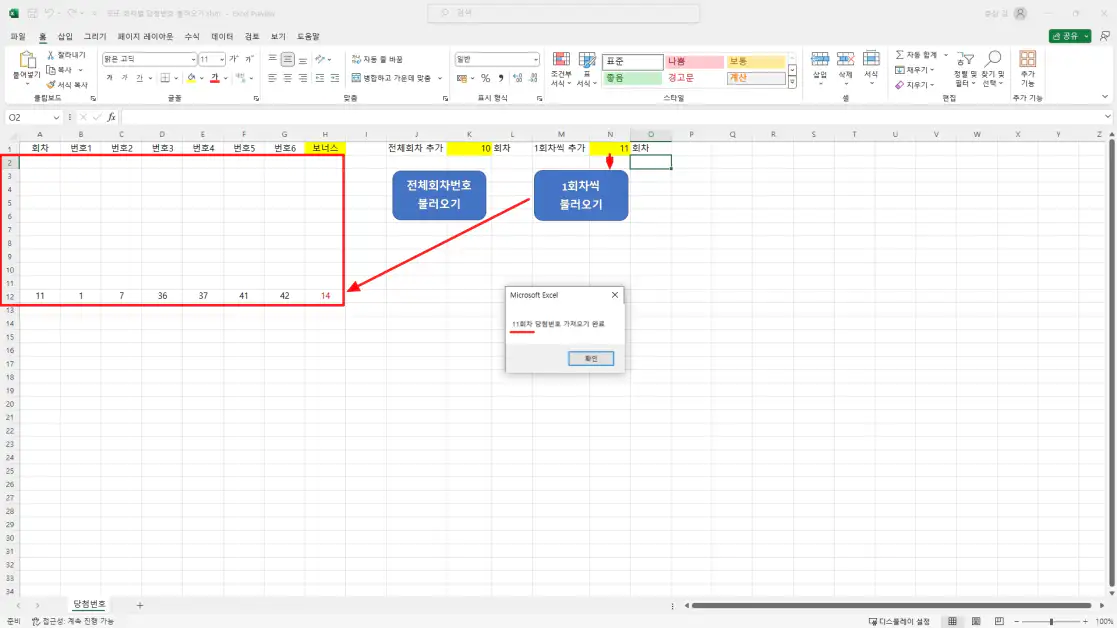
마지막 1 회차씩 불러오기는 여러분이 만약 1회 차부터 현재까지 로또 당첨번호를 불러온 다음 주마다 불러오고 싶으면 해당 회차만 불러올 수 있도록 합니다.
예로 첫 번째 A2 셀에 1회 차부터 불러오는데 이걸 '내림차순' 또는 '오름차순'으로 정렬하시면 마지막 당첨번호 회차부터 1회 차까지 정렬하며 반대로 '오름차순'으로 정렬하면 원래 1회 차부터 정렬되니 참고하여 이용해 보세요.
만약 로또번호 전체조합이 필요하신 분들은 해당 링크에서 전체조합을 다운로드할 수 있으니 함께 참고해 보세요.
(로또 전체조합 번호 다운로드 안내)
오늘은 MS오피스 엑셀 VBA를 이용하여 동행복권 로또 전체 당첨번호 불러오기를 알아봤는데요 저는 로또 복권을 한 주에 1만 원에서 2만 원정도 구매합니다. 모 당첨되면 정말 좋겠지만 당첨되지 않아도 복권 판매금액 일부로 좋은 일에 사용된다고 합니다.
그래서 저는 월요일 시작 시 구매하여 한 주를 기대감으로 생활하면서 비록 당첨되지 않아도 내가 구매한 복권 금액으로 더 좋은 일에 사용된다고 생각하면서 나름 기분 좋게 한 주를 마감하고 있습니다. 여러분들도 많이 구매하지는 마시고 저같이 최대 2만 원으로 기분 좋은 한 주를 생활해 보시길 바랍니다.
>> 함께 보면 좋은 글
엑셀 파일 암호 분실 해제 복구 팁 (PassFab for Excel) 무료 다운로드
회사에서 중요 엑셀 파일 문서에 암호를 설정하고 분실했을 때 정말 난감한데요 이때 엑셀 파일 암호를 해제 및 복구를 할 수 있는 프로그램이 있습니다. 그건 바로 PassFab For Excel 이란 프로그램
linenim.tistory.com
오토캐드(AutoCAD) 2024 한글판 무료 다운로드 및 크랙인증 방법
이번엔 오토캐드 2024 한글판 무료 다운로드 및 크랙 인증방법을 알아볼 건데요 오토캐드는 건축 또는 토목 기계 분야에서 정말 많이 사용되는 프로그램인 건 다들 아실 거라 생각됩니다. 현기증
linenim.tistory.com
곰플레이어 플러스(Gom Player Plus) 영구버전 무료 다운로드 및 설치방법
오늘은 윈도우 대표적인 미디어 플레이어인 곰플레이어 플러스(Gom Player Plus)를 알아볼 건데요 곰플레이어 플러스는 곰플레이어 시작 시 또는 종료 시 광고 버전이 아닌 곰플레이어 플러스는 광
linenim.tistory.com
어도비 포토샵 2024 무료 다운로드 및 설치방법(자동인증 및 수동인증)
오늘은 이미지 디자인 필수 프로그램인 어도비 포토샵 2024 버전에 대해서 알아볼 건데요 어도비 포토샵 2024 월 구독 및 연구독료 부담을 가지고 계신 분들은 어도비 포토샵 2024 한글판 정품 인증
linenim.tistory.com
4K 비디오 다운로드 플러스(Video Downloader Plus) 무료 설치방법
오늘은 4K 비디오 다운로드 플러스에 대해서 알아볼 건데요 4K 비디오 다운로드 플러스는 비디오, 유튜브 자막 등 영상 최대 품질 동영상을 다운로드 받을 수 있는데요 동영상뿐만 아니라 동영상
linenim.tistory.com